
VNC מאפשר לך לגשת מרחוק למחשב ולהשתמש בשולחן העבודה שלו, דרך האינטרנט או מחדר אחר בבית שלך. Windows כולל תכונת שולחן עבודה מרוחק , אך הוא זמין רק במהדורות מקצועיות של Windows.
אנשים מסוימים עשויים להעדיף TeamViewer או שירות אחר במקום זאת, אך VNC מאפשר לך להתקין ולנהל את השרת שלך מבלי להשתמש בשירות מרכזי. לקוחות VNC ושרתים זמינים לכל הפלטפורמות, אך אנו נסקור את Windows כאן.
אשראי תמונה: photosteve101 ב- Flickr
התקן שרת VNC
ראשית, יהיה עליך להתקין שרת VNC במחשב שאליו אתה רוצה לגשת מרחוק. נשתמש TightVNC כאן, אך ישנם שרתי VNC אחרים שבהם תוכלו להשתמש, כמו למשל UltraVNC .
TightVNC מתקין את עצמו כשירות מערכת כברירת מחדל, כך שהוא תמיד יפעל ברקע כל עוד המחשב שלך פועל. (כמובן שתמיד תוכל להשבית את השירות באופן ידני.) זה מאפשר גם את עצמו באופן אוטומטי בחומת האש של Windows - אם אתה משתמש בחומת אש אחרת, וודא שחומת האש אינה חוסמת את TightVNC או שלא תוכל להתחבר.
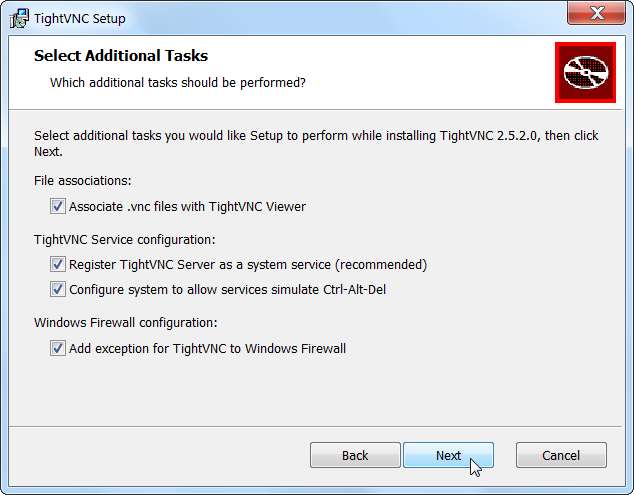
הקפד לאבטח את ה- VNC שלך באמצעות סיסמה חזקה, במיוחד אם אתה חושף את שרת ה- VNC שלך לאינטרנט!
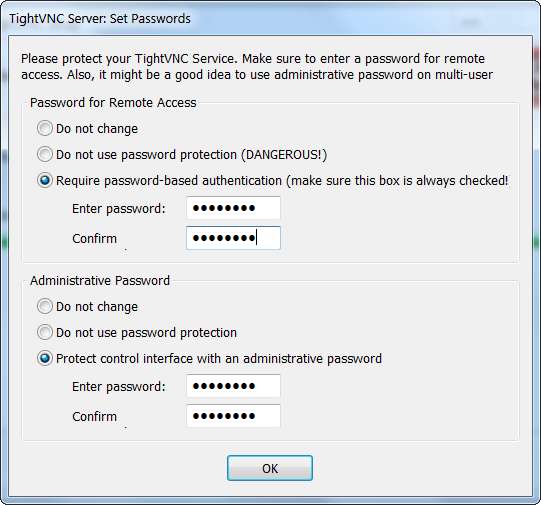
לאחר תהליך ההתקנה המהיר, TightVNC יופעל כעת במחשב שלך. אתה יכול להשתמש ב- שירות TightVNC - ממשק בקרה אפשרות בתפריט התחלה כדי להגדיר את השרת שלך.

הגדרה חשובה אחת שתרצה לשנות היא היציאות ש- TightVNC משתמש בהן. יציאת ברירת המחדל המשמשת ל- VNC היא 5900 - תוכלו להגביר את האבטחה על ידי שינוי יציאה אחרת. אנשים הסורקים אחר שרתי VNC פתוחים ינסו להתחבר ביציאה 5900, בדרך כלל לא יבחינו בשרתי VNC הפועלים ביציאות אקראיות אחרות, כגון 34153.
ייתכן שתרצה לשנות את יציאת הגישה לאינטרנט מאותה סיבה - או להשבית את הגישה לאינטרנט לחלוטין.
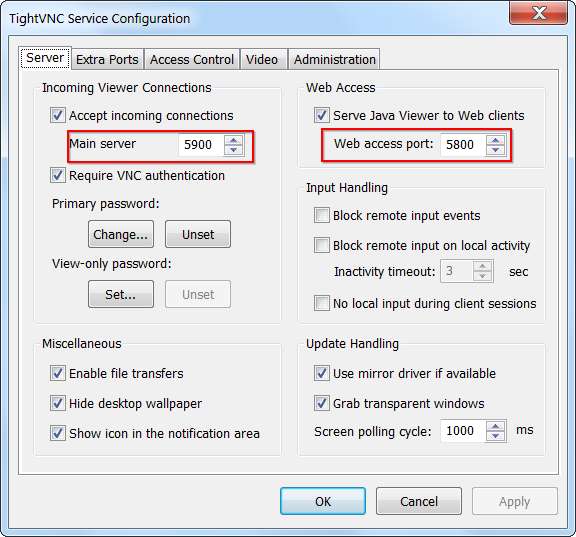
העבר יציאות והגדר DNS דינמי
במחשב שלך פועל כעת שרת VNC, כך שתוכל להתחבר אליו ממחשבים אחרים ברשת המקומית שלך. אם אתה רוצה להתחבר אליו מהאינטרנט, תצטרך לעשות עוד כמה דברים.
ראשית, יהיה עליך להעביר את יציאת שרת ה- VNC בנתב שלך. תהליך זה שונה בכל נתב, אך תצטרך להשתמש בממשק האינטרנט של הנתב שלך כדי להעביר יציאות.
- קרא עוד: כיצד להעביר יציאות בנתב שלך
ייתכן שתרצה להגדיר שם מארח DNS דינמי לרשת הביתית שלך. ספקי שירותי אינטרנט לעיתים קרובות משנים את כתובת ה- IP שהוקצתה לרשתות ביתיות, מה שאומר שאולי לא תוכלו להתחבר למחשב הביתי אם כתובת ה- IP הביתית שלכם תשתנה.
- קרא עוד: כיצד לגשת בקלות לרשת הביתית שלך מכל מקום עם DDNS
התחבר למחשב שלך
כאשר שרת VNC פועל במחשב המרוחק, אתה יכול להשתמש בלקוח VNC במחשב אחר כדי להתחבר. TightVNC כולל לקוח VNC - ניתן להתקין את TightVNC במחשב אחר ולבטל את הבחירה באפשרות השרת בתהליך ההתקנה כדי להתקין רק את הצופה. לאחר התקנתו, תמצא את TightVNC Viewer בתפריט התחל שלך.
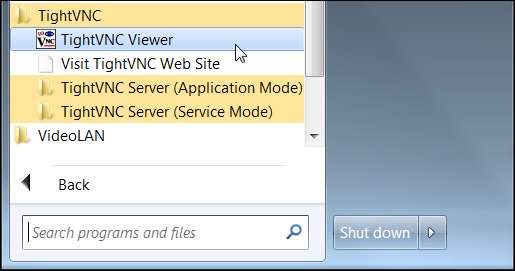
הזן את כתובת המחשב הביתי שלך להתחברות. אתה יכול להשתמש בכמה סוגים של כתובות:
- השתמש בכתובת ה- IP המקומית של המחשב אם אתה נמצא באותה רשת מקומית כמו המחשב.
- השתמש בכתובת ה- IP של הרשת הביתית שלך אם אתה ניגש למחשב דרך האינטרנט.
- השתמש בשם מארח ה- DNS הדינמי שלך אם אתה מגדיר DNS דינמי וניגש למחשב שלך דרך האינטרנט.
למידע נוסף על קביעת כתובות ה- IP המקומיות או המרוחקות שהמחשב משתמש בהן, קרא: כיצד למצוא את כתובות ה- IP הפרטיות והציבוריות של המחשב שלך
אם אתה משתמש ביציאה אחרת עבור שרת ה- VNC שלך (כפי שאתה בטח אמור להיות), הוסף את מספר היציאה לאחר שני נקודתיים.
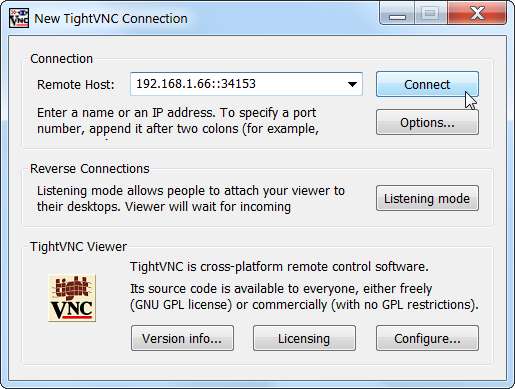
לאחר החיבור תראה את שולחן העבודה של המחשב המרוחק בחלון על המסך.
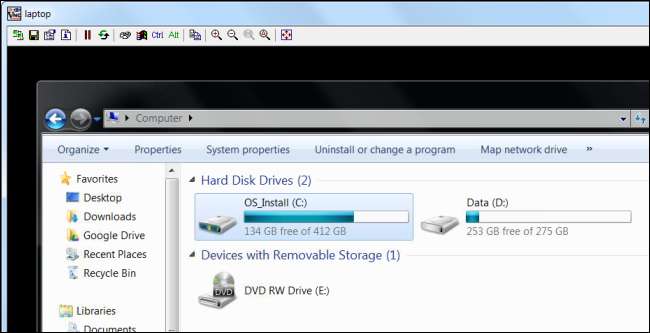
לקבלת דרכים נוספות להשיג תכונות מקצועיות בגירסאות הבית של Windows, קרא: כיצד להשיג תכונות מקצועיות בגרסאות הבית של Windows בעזרת כלים של צד שלישי






